在使用电气CAD软件进行强电平面设计的过程中,有些时候会需要给图纸中的设备添加型号规格,那么具体该如何操作呢?对此浩辰电气CAD软件中提供了设备赋值功能,可以快速对设备进行赋值。接下来的CAD学习教程就让小编来给大家介绍一下正版CAD软件——浩辰电气CAD软件中设备赋值相关功能的使用技巧吧!感兴趣的CAD学习者可以和小编一起来了解一下。
浩辰电气CAD软件中设备赋值分为:设备选择赋值和设备整体赋值。顾名思义,设备选择赋值是给图中一个或一类设备赋型号规格;设备整体赋值是给当前图中所有设备参数进行赋值(或重新赋值)。下面给各位CAD学习者介绍一下这两个功能的具体使用步骤:
CAD中设备选择赋值操作步骤:
首先打开浩辰电气CAD软件,然后找到并依次点击菜单位置:【平面设计】→【强电平面】→【设备选择赋值】。
浩辰CAD 电气软件可以识别设备类别,赋特定的参数和型规;而且这些参数可以自由设定。填写后,可以自动统计汇总到材料表中。
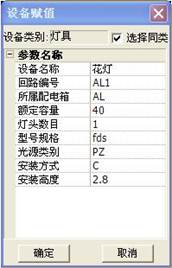
注意:在对话框中如果勾选[选择同类],赋值后,可以按提示框选要赋值的平面上同样的设备。
CAD中设备整体赋值操作步骤:
首先打开浩辰电气CAD软件,然后找到并依次点击菜单位置:【平面设计】→【强电平面】→【批量赋值】。如下图所示:
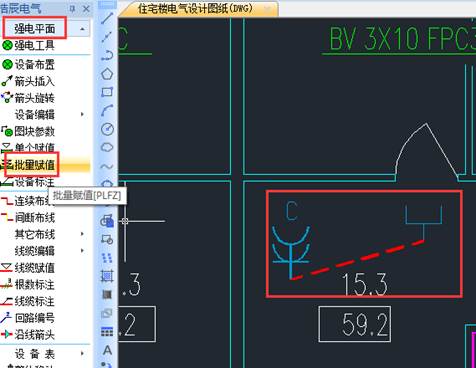
点击【批量赋值】后即可调出【平面设备整体赋值】对话框,如下图所示:

用户分类填写完对话框中所有参数后,点赋值即可完成对所有设备赋值。
如果图中同一图块已经被赋予了不同的参数信息,对话框中该设备的参数信息用红色表示,表示不能修改;右键点击该参数,文字颜色将被修改为黑色,可以修改参数值,结果图中该类图块被赋予同一 种型号规格。可以应用“符号派生”对同一图块区分表示,这样采用“设备整体赋值”时就可以分别赋值了。
上述CAD学习教程中小编给大家介绍了正版CAD软件——浩辰电气CAD软件中设备赋值相关功能的使用技巧,各位小伙伴在以后的CAD制图工作中如果需要给设备赋值的话可以参考本篇教程,更多相关CAD学习教程请持续关注浩辰CAD软件官网教程专区哦!
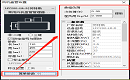
2021-11-19
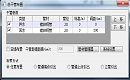
2021-10-28

2021-06-25

2021-06-24

2021-04-12

2021-04-07
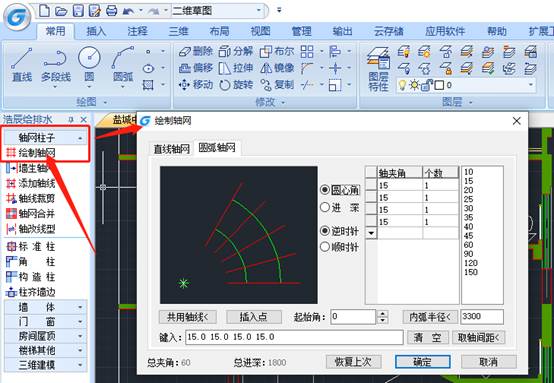
2021-04-01
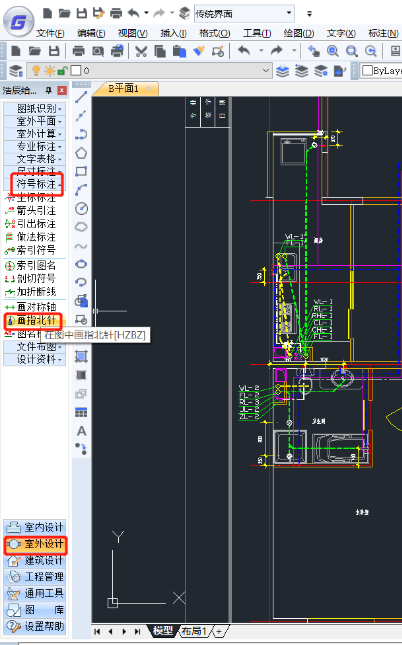
2021-03-19
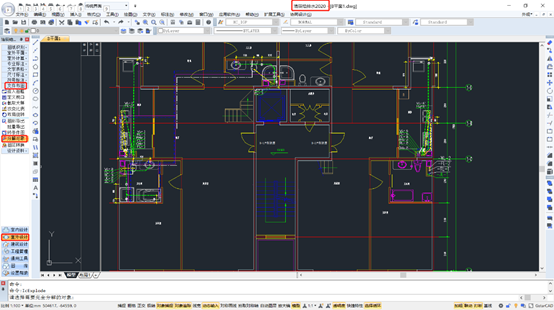
2021-03-18
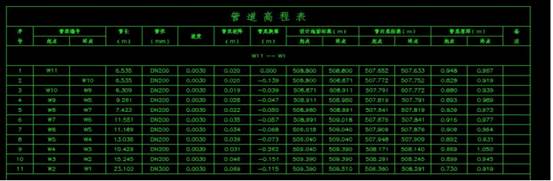
2021-03-16

2021-03-09

2021-03-05
